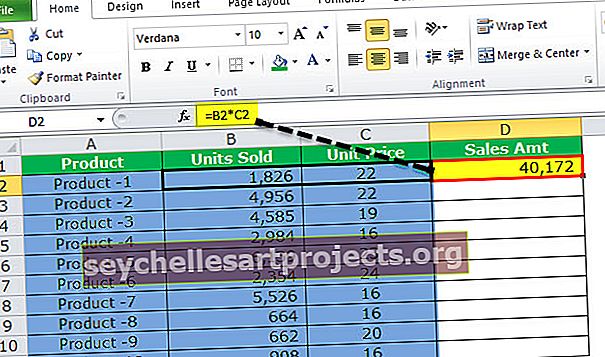كيفية مشاركة تقارير Power BI مع الآخرين؟ (مع مثال)
مشاركة تقارير Power BI
توجد طرق مختلفة لمشاركة تقرير في power bi ، وهناك طريقة أساسية لمشاركة تقرير باستخدام زر المشاركة ولكن هناك طرق أخرى أيضًا مثل استخدام مساحة العمل أو نشر التقرير على الويب أو تضمينه في نقطة المشاركة والتضمين الآمن.
الهدف النهائي لإنشاء رؤى البيانات والتصور والتحليل التفصيلي هو جعل عملية صنع القرار أكثر بساطة. لكن أولئك الذين ينشئون رؤى البيانات ليسوا صانعي القرار ولكنهم أشخاص مختلفون ، لذلك نحن بحاجة إلى مشاركة لوحة القيادة الجاهزة أو تقديم تقرير إلى مستخدمي اتخاذ القرار

كيف تنشر تقارير Power BI؟
قبل أن نشارك تقارير Power BI مع المستخدمين ، فإن أول شيء يتعين علينا القيام به هو "نشر" تقرير إصدار سطح المكتب إلى حساب Power BI Services.
لنشر التقرير ، اتبع الخطوات التالية.
الخطوة 1: افتح التقرير الذي تم إعداده في Power BI Desktop.
الخطوة 2: بعد فتح لوحة القيادة ، انتقل إلى علامة التبويب "الصفحة الرئيسية" وانقر على خيار "نشر".

الخطوة 3: قم بتسجيل الدخول إلى حساب خدمة Power BI
إذا قمت بالفعل بتسجيل الدخول إلى حساب Power BI ، فلن يطلب منك تسجيل الدخول وإلا ستحتاج أولاً إلى تسجيل الدخول إلى حساب خدمات Power BI باستخدام معرف البريد الإلكتروني المسجل الخاص بك.
الخطوة 4: حدد الملف الوجهة وانقر على "تحديد".

سيستغرق التحميل بعض الوقت وعندما يتم نشر التقرير إلى خدمات Power BI ، سنحصل على رسالة التأكيد أدناه.

انقر فوق "فهمت ذلك" لإغلاق هذه النافذة.
قم بتسجيل الدخول إلى خدمات Power BI لمشاركة التقارير
بعد النشر ، قم بتسجيل الدخول إلى حساب خدمات Power BI.
- لتسجيل الدخول ، انقر فوق اسم المستخدم الخاص بك ثم حدد خيار Power BI Services من لوحة المعلومات.

في حساب خدمات Power BI ، توجد لوحات المعلومات والتقارير المنشورة بشكل افتراضي ضمن "مساحة العمل الخاصة بي".

انقر فوق "التقارير" لمعرفة اسم تقريرنا المنشور. انقر فوق هذا لعرض التقرير بالتفصيل.

كيفية مشاركة تقارير Power BI مع الآخرين؟
بمجرد أن تأتي التقارير المنشورة وتجلس في My Workspace من هنا فصاعدًا ، يمكننا مشاركة التقرير. هذه الطريقة هي الطريقة الأكثر شيوعًا لمشاركة التقرير مع مستخدمين آخرين.
- الخطوة 1: انتقل إلى قسم "التقارير" ويمكنك رؤية أيقونة "مشاركة" صغيرة تظهر.

لمشاركة التقارير مع مستخدمين آخرين ، سواء كانوا مستخدمين مؤسستك أو خارجها ، تحتاج إلى ترخيص Power BI Pro لمشاركة التقارير مع الآخرين ، ليس أنت ولكن المستلم أيضًا بحاجة إلى ترخيص Power BI Pro.
- الخطوة 2: بمجرد النقر فوق الزر "مشاركة" ، سيطلب منك إدخال عنوان البريد الإلكتروني للمستلم وتضمين رسالة خيارات إذا لزم الأمر.

أدخل معرف البريد الإلكتروني للشخص المستهدف الذي تشارك التقارير معه.
- الخطوة 3: بعد ذلك ، لدينا بعض الخيارات الإضافية للتحكم في المشاركة كما هو موضح أدناه.
"السماح للمستلمين بمشاركة تقريرك" و "السماح للمستخدمين بإنشاء محتوى جديد باستخدام مجموعات البيانات الأساسية" و "إرسال إشعار بالبريد الإلكتروني إلى المستلمين". بناءً على متطلباتك ، يمكنك تحديد وإلغاء تحديد أي من العناصر.
- الخطوة 4: انقر فوق الزر "مشاركة" لمشاركة التقرير مع معرف عنوان البريد الإلكتروني الذي تم إدخاله.

- الخطوة 6: الآن يحتاج المستلم إلى تسجيل الدخول إلى حساب Power BI Services (يحتاج إلى ترخيص Pro) ويحتاج إلى النقر فوق علامة التبويب "تمت مشاركتها معي" وسترى اسم المالك واسم المقالة التي لديهم مشترك.

يمكنهم الآن استخدام هذه التقارير المشتركة لعرض واتخاذ القرارات.
خيار الوصول
أثناء مشاركة التقرير ، يمكننا أيضًا معرفة من قام بالوصول إلى التقرير ضمن علامة التبويب "الوصول" أو مشاركة لوحة التحكم.

في نفس النافذة ، يمكننا إيقاف مشاركة التقرير وكذلك منع الآخرين من مشاركة التقرير.
- تحت علامة التبويب "الوصول" ، انقر فوق علامة الحذف (ثلاث نقاط).

- الآن يمكننا أن نرى خيارين "قراءة" و "إزالة الوصول".

إذا اخترت الخيار "قراءة" ، فسيستمر الأشخاص الآخرون في مشاركة التقرير مع أي شخص. إذا اخترت الخيار "إزالة الوصول" ، فسيتم إزالة وصول الشخص.
مزايا وعيوب طريقة المشاركة
- المزايا: هذه هي الطريقة الأكثر شيوعًا لمشاركة لوحة المعلومات أو التقرير مع المستخدمين النهائيين. هذه إحدى الطرق السهلة والسريعة لتوزيع التقرير على عدة مستخدمين.
- العيوب: على الرغم من أن هذه طريقة بسيطة إلا أن لها حدودها الخاصة أيضًا. بهذه الطريقة ، لا يمكننا تحديد حق الوصول للتعديل للمستخدمين النهائيين. هذه ليست ممارسة جيدة لأنه إذا كان مبنى لوحة القيادة عبارة عن بيئة جماعية حيث يقوم شخص واحد بمجموعة محددة من المهام والأشخاص الآخرين الذين يقومون بمجموعة مختلفة من المهام ، فسيصبح الأمر مجرد ورقة للقراءة. عيب آخر هو أننا لا نستطيع مشاركة تقارير متعددة ولوحات المعلومات حان الوقت.
أشياء للذكرى
- هذه هي طريقة المشاركة الأساسية.
- مساحة العمل ، تطبيق Power BI هي طرق أخرى لمشاركة التقارير ولوحات المعلومات.